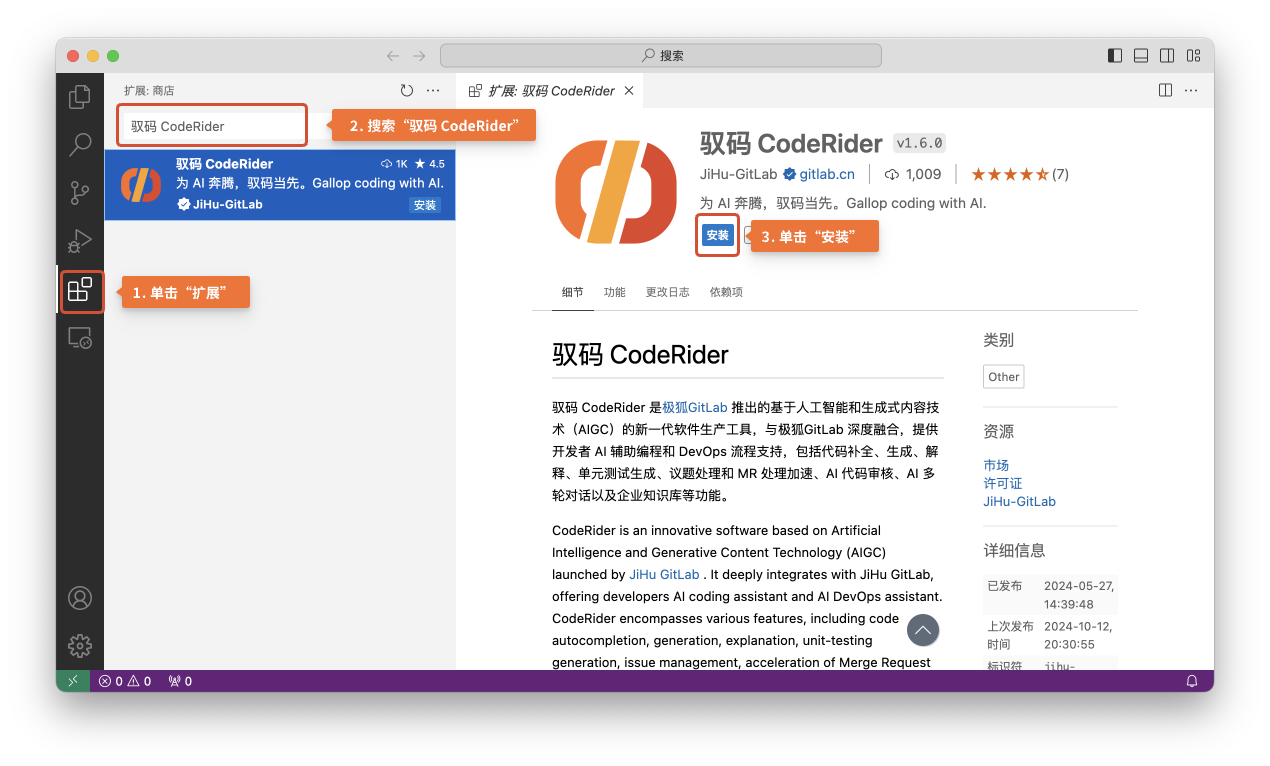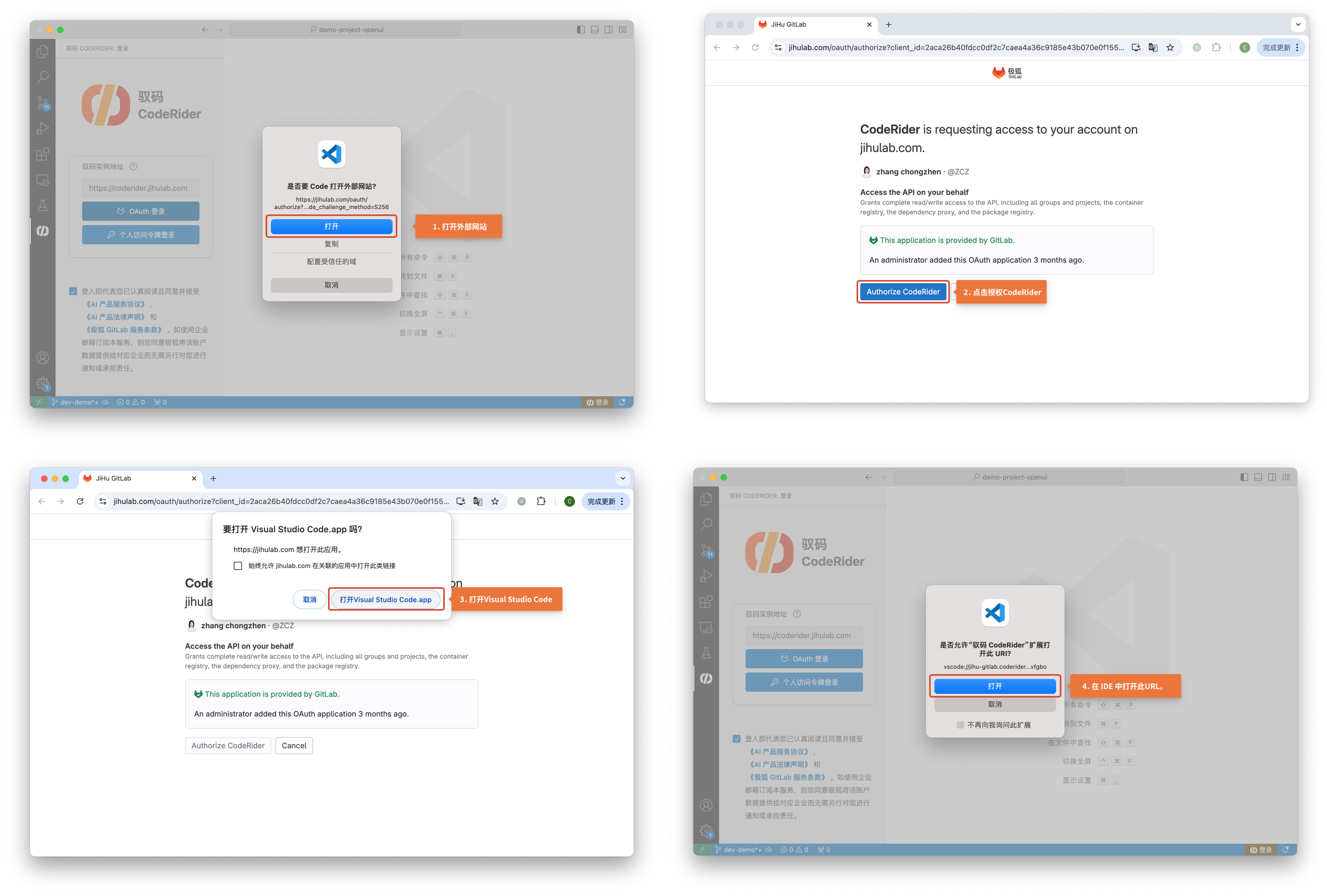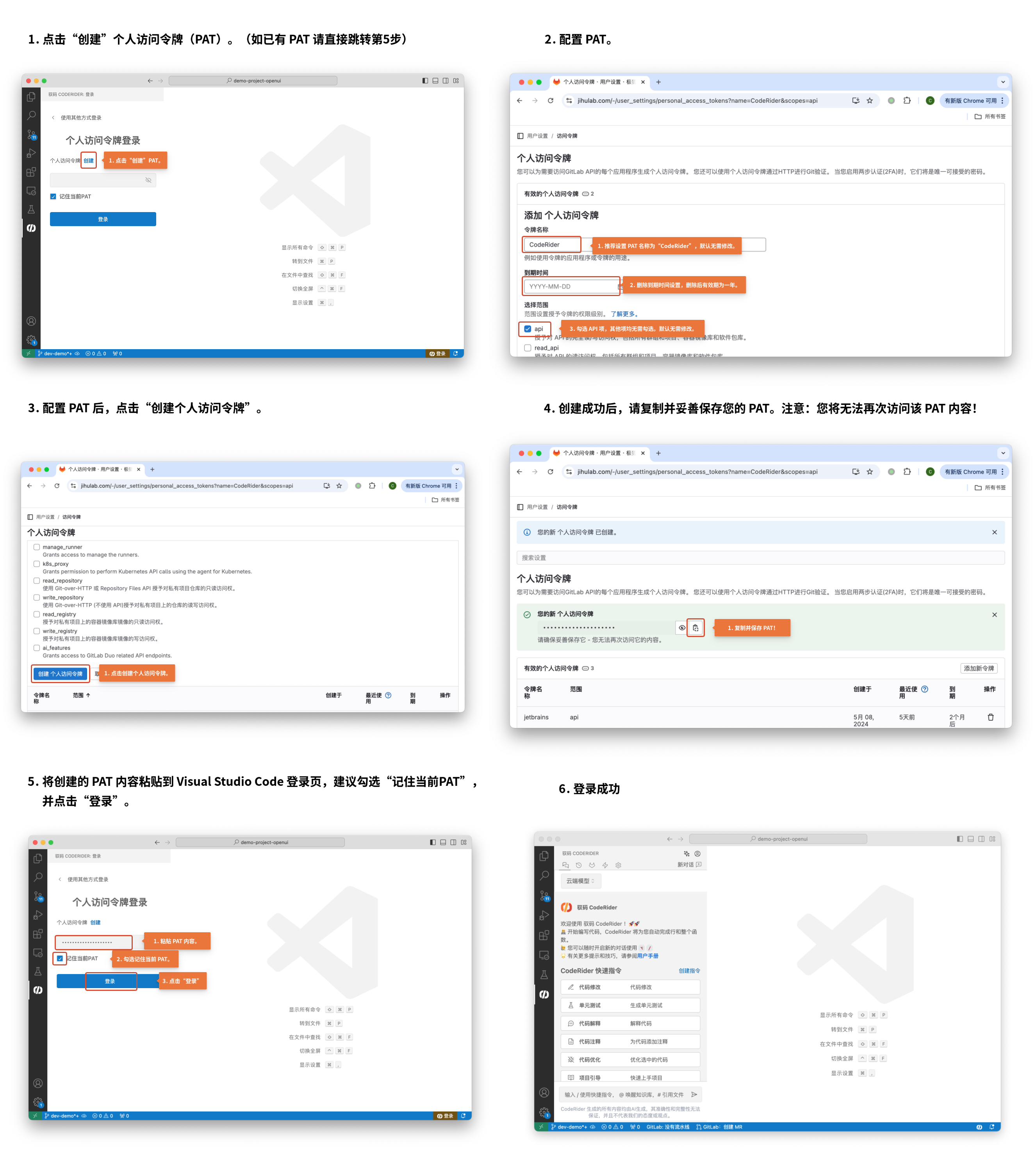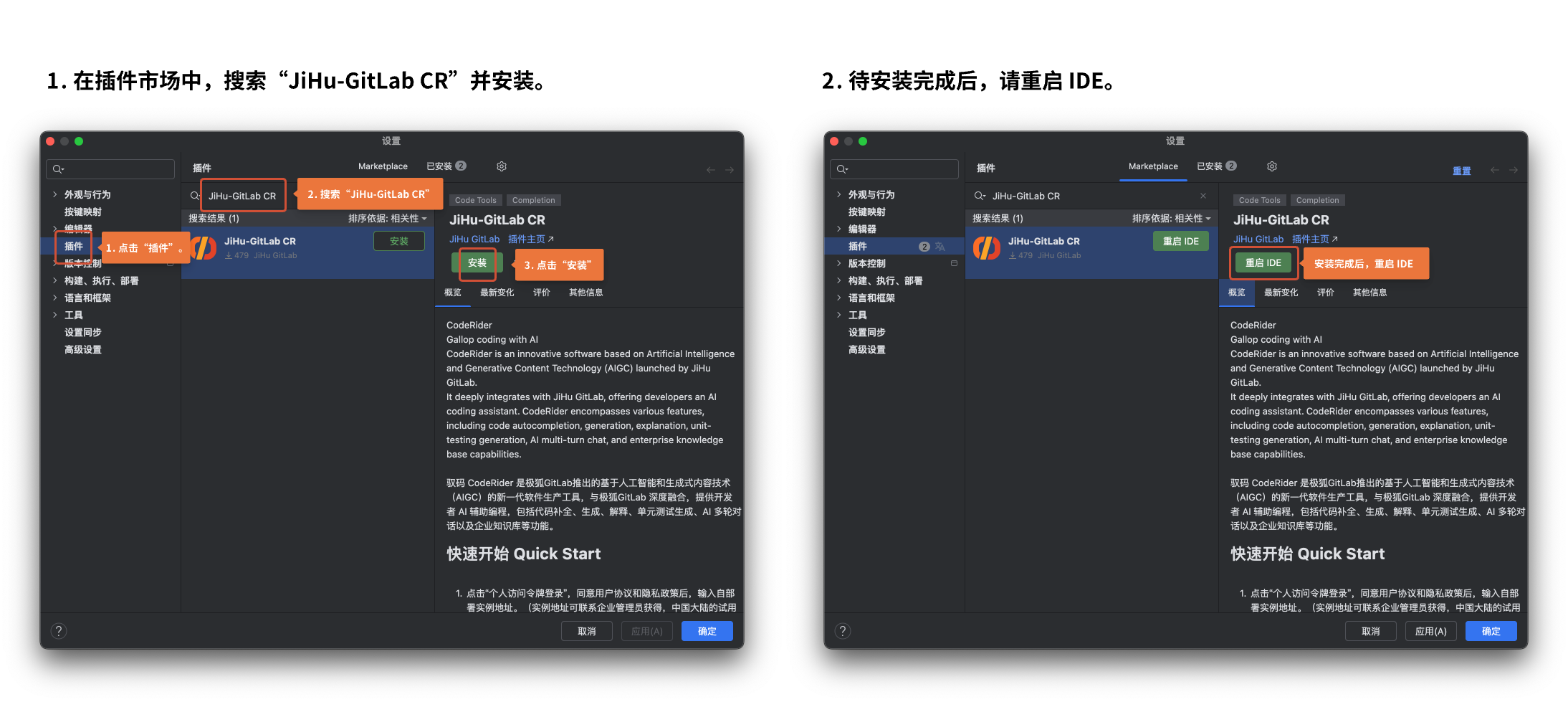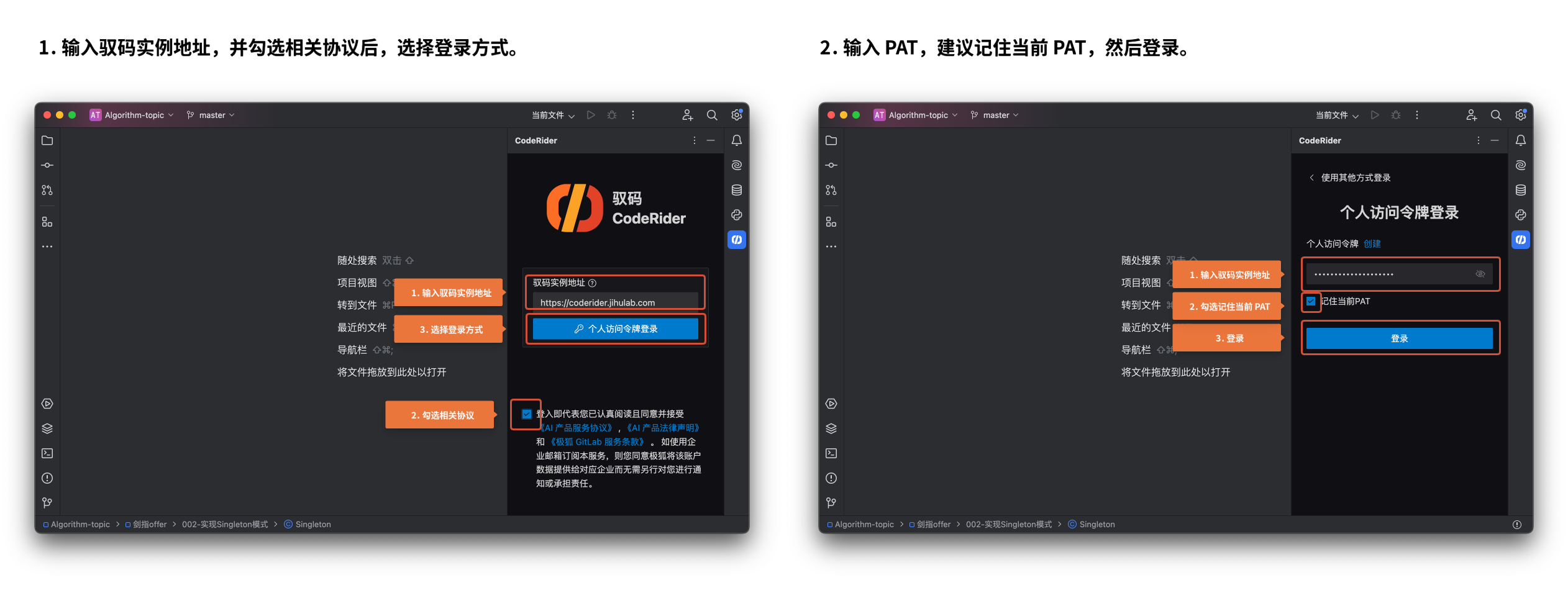安装和登录指南
驭码CodeRider 目前为个人用户提供限期 3 个月的免费试用权限,欢迎体验!
前提条件
- 个人用户:已成功注册极狐GitLab SaaS账号,注册地址为:极狐GitLab 注册。
- 私有化部署企业用户:已成功部署极狐GitLab 与驭码CodeRider,并拥有企业 GitLab 账号。
安装与登录驭码CodeRider
说明:驭码CodeRider 目前支持 Visual Studio Code(1.85 及以上版本)、JetBrains IDEs(2024.1.* 系列及以上版本)、Android Studio(2024.1.* 系列及以上版本)。
1. Visual Studio Code 中安装指南
本安装指南适用于 Windows 10/11,Linux(主流发布版)、macOS。
步骤一:准备工作
- 下载并安装 Visual Studio Code 1.85.0 及以上版本。
步骤二:在 Visual Studio Code 中安装 CodeRider
快速安装:唤起 Visual Studio Code 插件市场直接安装 CodeRider,安装后请重启 IDE,即可开启智能编码之旅。
步骤三:登录 CodeRider
- 单击导航栏的驭码 CodeRider,输入驭码实例地址,并勾选相关协议后,选择登录方式。
注:中国大陆 SaaS 用户的驭码实例地址为:https://coderider.jihulab.com(默认)。若您为私有化部署企业用户,请联系企业管理员获取驭码实例地址。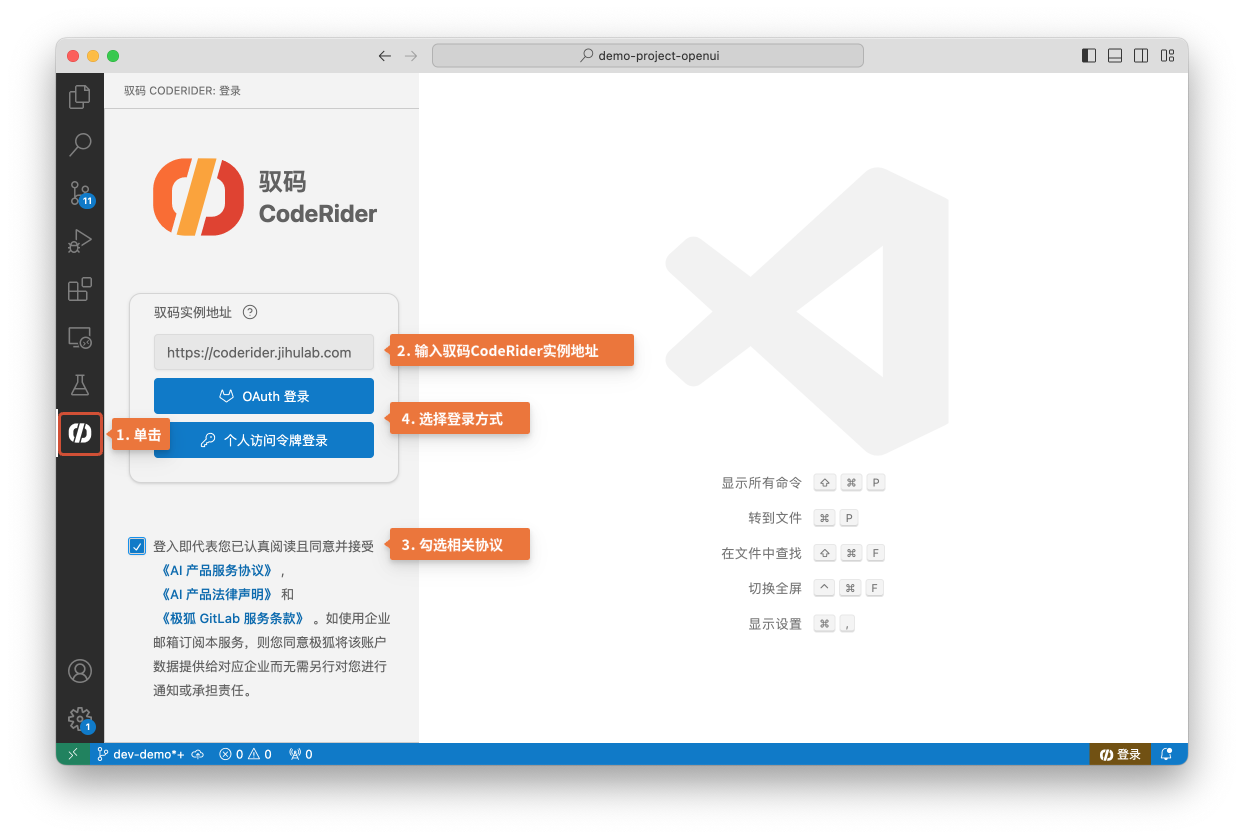
- 登录方式一:OAuth 登录
- 登录方式二:PAT 登录
2. JetBrains IDEs、Android Studio 中安装指南
本安装指南适用于 Windows 10/11,Linux(主流发布版)、macOS。
步骤一:准备工作
- 下载并安装 JetBrains IDEs(2024.1.* 系列及以上版本)或 Android Studio(2024.1.* 系列及以上版本)。
步骤二:从插件市场安装
提示:下述内容以在 IntelliJ IDEA 中安装 CodeRider 为例。
- 打开 IntelliJ IDEA 设置窗口,在插件市场搜索“JiHu-GitLab CR”,找到插件后点击安装。
- 插件安装完成后,请重启 IDE。
步骤三:登录
- 单击导航栏的 CodeRider,输入驭码实例地址,并勾选相关协议后,选择个人访问令牌登录。
- 输入 PAT 到对应位置,建议勾选“记住当前 PAT”以便后续登录使用,点击“登录”即可登录成功。
注:如您首次创建 JetBrains IDEs 的 CodeRider PAT,请参考上述 Visual Studio Code 创建 PAT 方式。